Dieser Artikel ist eine Einrichtungsanleitung mit einigen hilfreichen Screenshots zum Leeren des Papierkorbs beim Herunterfahren von Windows.
Das Leeren des Papierkorbs in Windows 10 ist einfach. Dazu müssen Sie mit der rechten Maustaste auf das Papierkorb-Symbol klicken und die Option „Papierkorb leeren“ auswählen.
Aber wir alle wissen, dass dies ein manueller Vorgang ist. Deshalb zeige ich euch heute etwas anderes. Es gibt eine Möglichkeit, den Papierkorb so zu konfigurieren, dass er automatisch gelöscht wird, wenn Sie Ihren Computer ausschalten.
Dadurch werden keine Spuren bei der Verwendung des Computers hinterlassen. Es kann auch zusätzlichen Speicherplatz auf Ihrem Computer sparen.
Nachfolgend finden Sie eine Anleitung zum Leeren des Papierkorbs beim Schließen von Windows. Scrollen Sie weiter, um es sich anzusehen.
Leeren Sie den Papierkorb beim Herunterfahren des PCs in Windows 10
In diesem Artikel teilen wir eine detaillierte Anleitung zum automatischen Leeren des Papierkorbs, wenn Windows 10 heruntergefahren wird.
- Gehen Sie zunächst zu Ihrem Desktop und erstellen Sie ein neues Textdokument. Und fügen Sie den folgenden Befehl ein:
PowerShell.exe -NoProfile -Command Clear-RecycleBin -Confirm:$false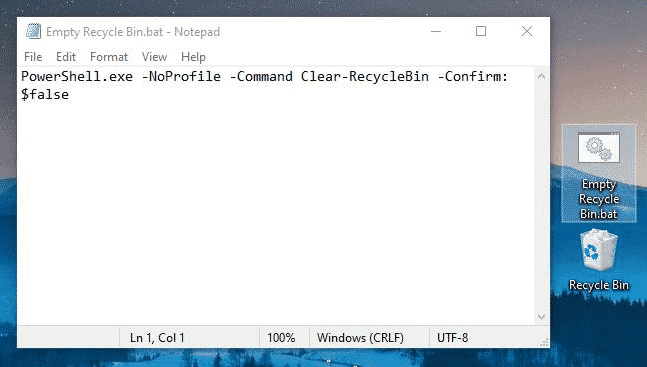
- Speichern Sie die Datei mit der Erweiterung „.bat“. Zum Beispiel „Papierkorb leeren.bat“.
- Immer wenn Sie auf die ‚.bat‘-Datei doppelklicken, wird der Papierkorb automatisch gelöscht.
- Um den Prozess automatisch zu machen, müssen Sie den Editor für lokale Gruppenrichtlinien ändern. Suchen Sie im Dialogfeld „Ausführen“ nach gpedit.msc .
gpedit.msc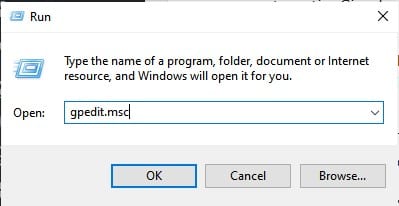
- Gehen Sie dann zu Computer Configuration > Windows Settings > Scripts > Shutdown .
- Wählen Sie auf dem Ausgangsbildschirm Hinzufügen > Durchsuchen und suchen Sie das zuvor erstellte Skript.
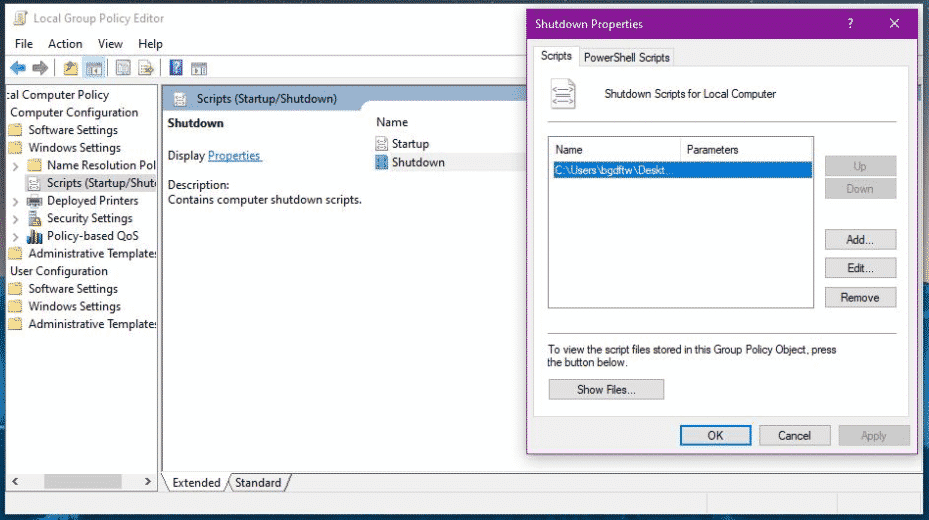
Die Einrichtung ist abgeschlossen. So können Sie den Papierkorb automatisch leeren, wenn Sie Ihren Computer ausschalten.
Leeren Sie den Papierkorb automatisch mit Storage Sense
Storage Sense löscht den Papierkorb beim Herunterfahren nicht, aber Sie können planen, dass er regelmäßig geleert wird. So verwenden Sie Storage Sense, um den Papierkorb täglich automatisch zu leeren.
- Öffnen Sie zunächst die Einstellungen-App auf Ihrem Windows 10-Computer .
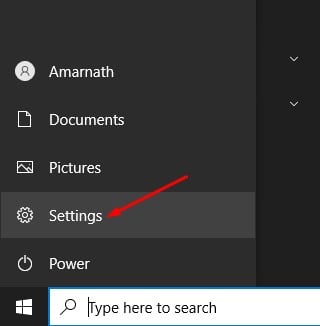
- Klicken Sie auf der Seite Einstellungen auf System .
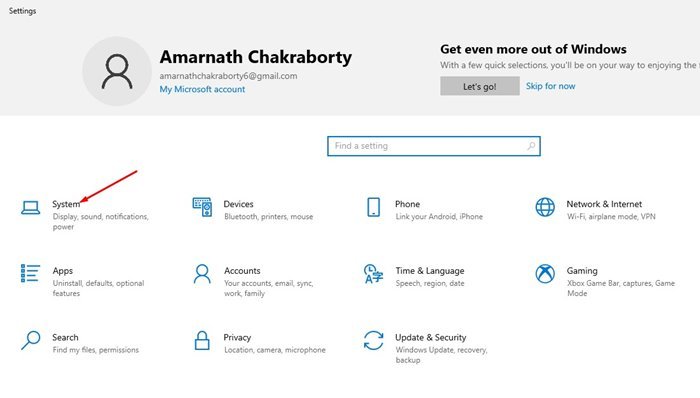
- Klicken Sie nun in den Systemeinstellungen auf Speicheroptionen .
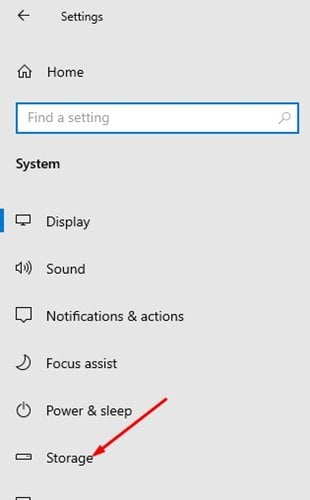
- Aktivieren Sie im rechten Bereich die Option Storage Sense, wie im Screenshot gezeigt .
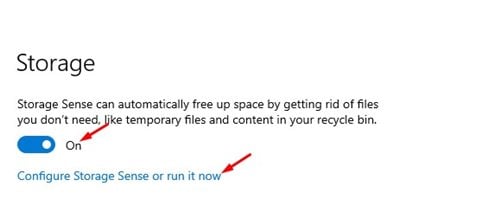
- Klicken Sie nun auf den Link Speicheroptimierung konfigurieren oder Jetzt ausführen .
- Scrollen Sie nun nach unten und aktivieren Sie Nicht verwendete temporäre Dateien in meinen Apps löschen.
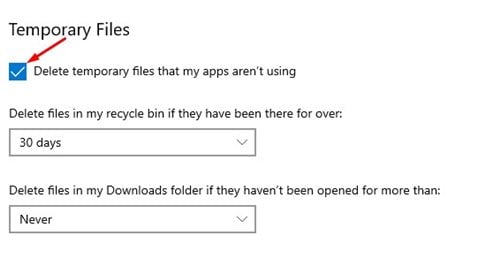
- Nun müssen Sie unter Dateien aus meinem Papierkorb löschen das Datum auswählen, an dem die Dateien im Papierkorb abgelegt werden sollen .
- Wenn Sie den Papierkorb jeden Tag leeren möchten , wählen Sie die Option 1 Tag .
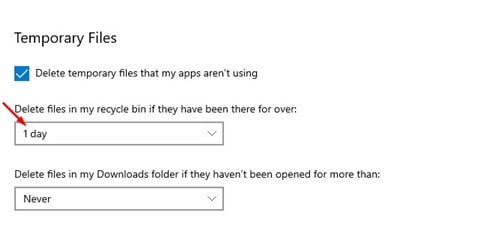
Die Einrichtung ist abgeschlossen. So konfigurieren Sie Storage Sense, um den Papierkorb automatisch zu leeren.
Oben haben wir uns angesehen, wie der Papierkorb beim Schließen von Windows geleert wird. Wir hoffen, dass diese Informationen Ihnen geholfen haben, das zu finden, was Sie brauchen.













